Kali介绍
下载地址
https://www.kali.org/downloads/
安装环境
物理机:Windows 10
虚拟机:VMware 15.5.0
镜像文件:kali-linux-2020.3-installer-amd64
安装过程
打开VMware,创建新的虚拟机,选择自定义(高级)
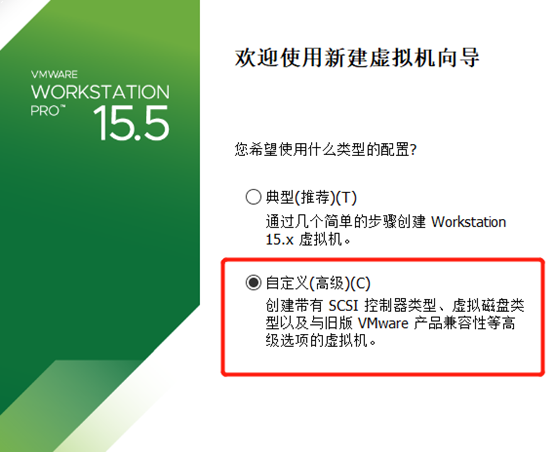
Kali Linux 是基于Debian的发行版本,我这里选择的是10.x
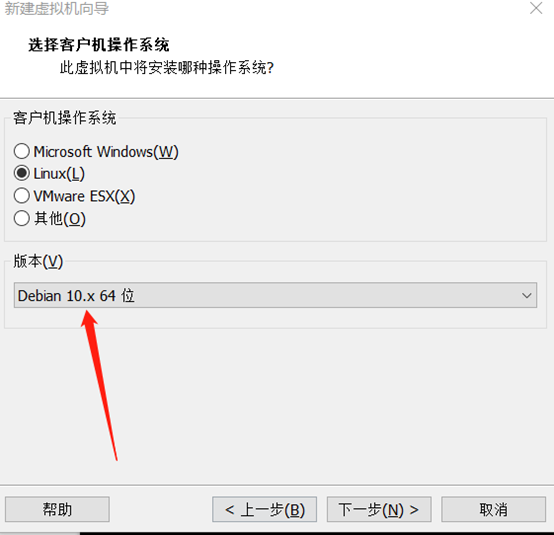
选择虚拟机名称(在VMware中右侧栏显示的名字)
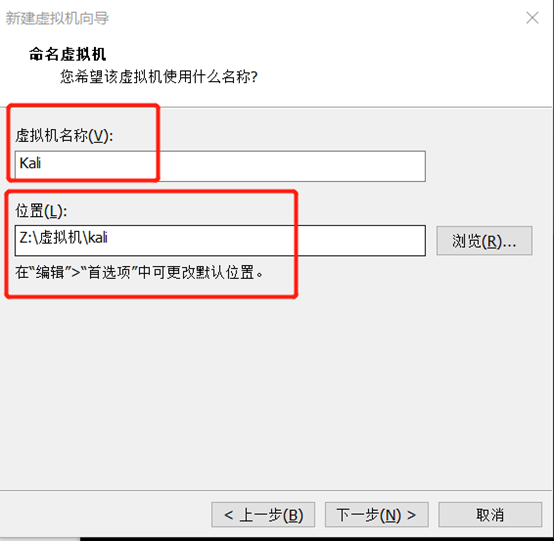
处理器数量及内核,根据物理机配置选择,整体配置不超过物理机一半。
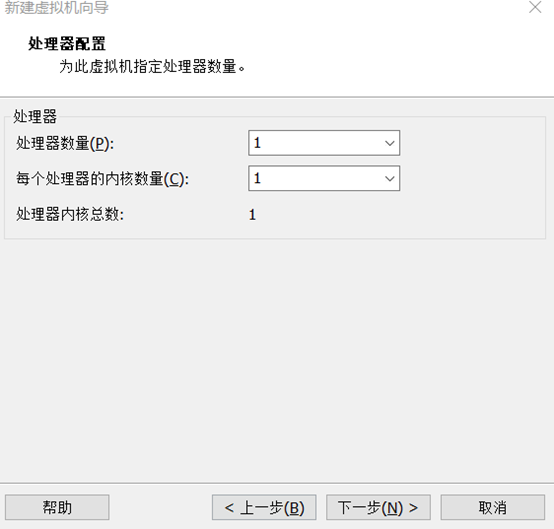
创建kali的内存

这里选择单个文件,并设置磁盘大小(默认20GB),建议大一点
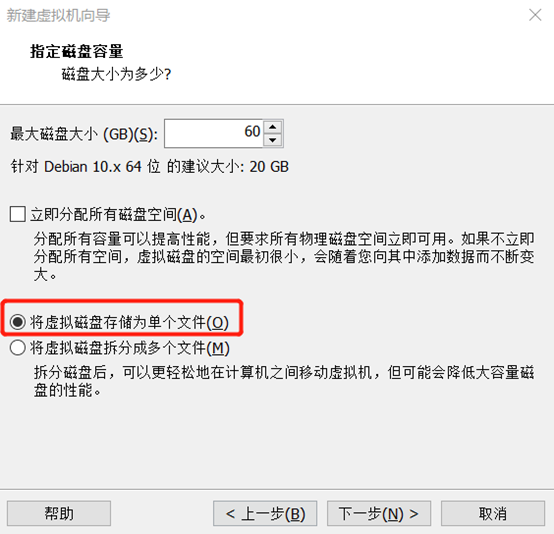
选择自定义硬件
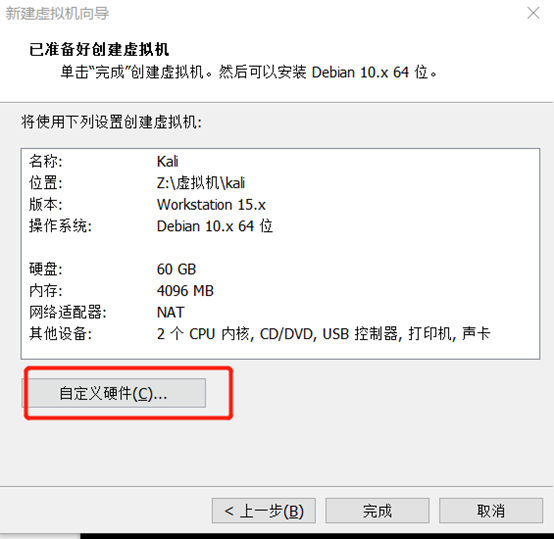
将下载好的ISO镜像文件放入虚拟机
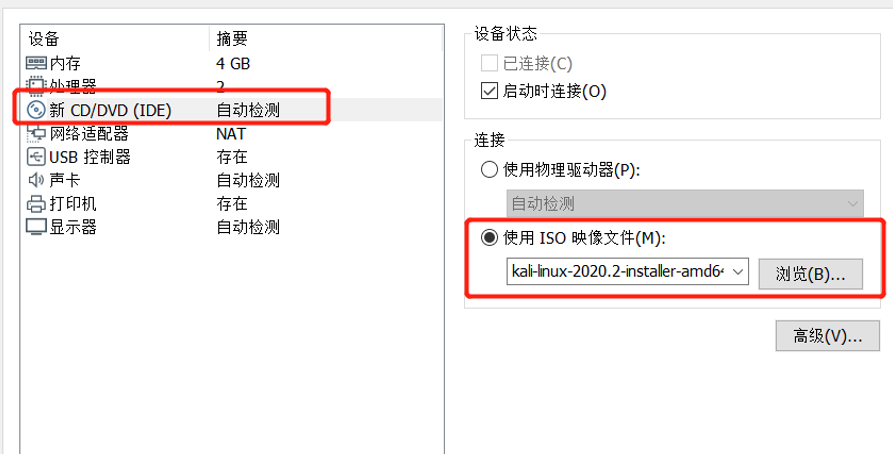
这样,Kali的基本硬件配置就完成了,接下来安装Kali系统。

选择中文,位置设置中国,语言设置为汉语

接下来等待安装组件
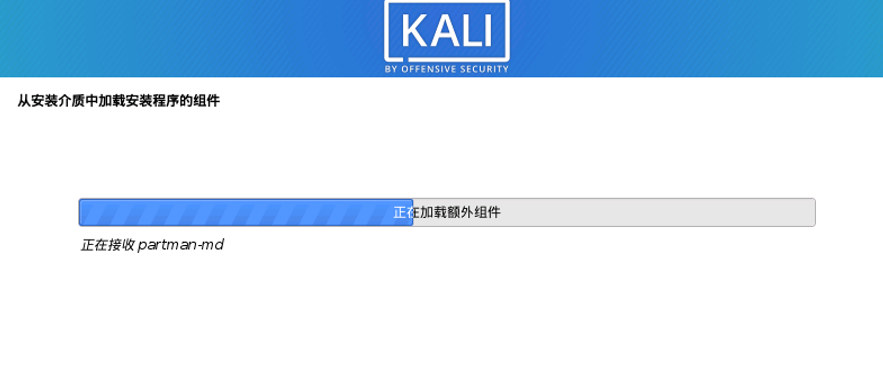
设置主机名

配置网络,默认即可
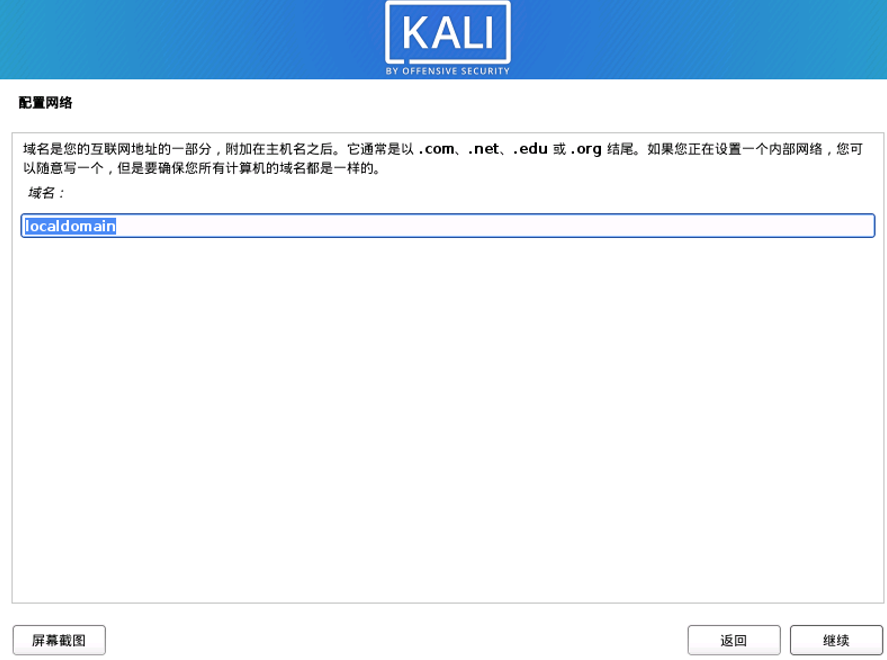
这里设置一个新的用户名,要求是低权限用户。接下来设置密码
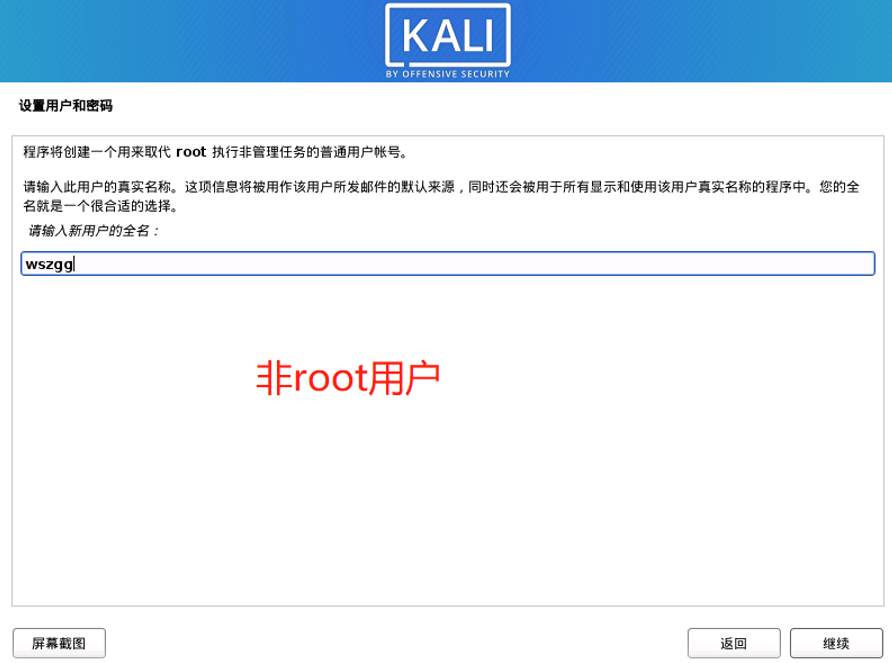
Kali分区默认选择使用整个磁盘
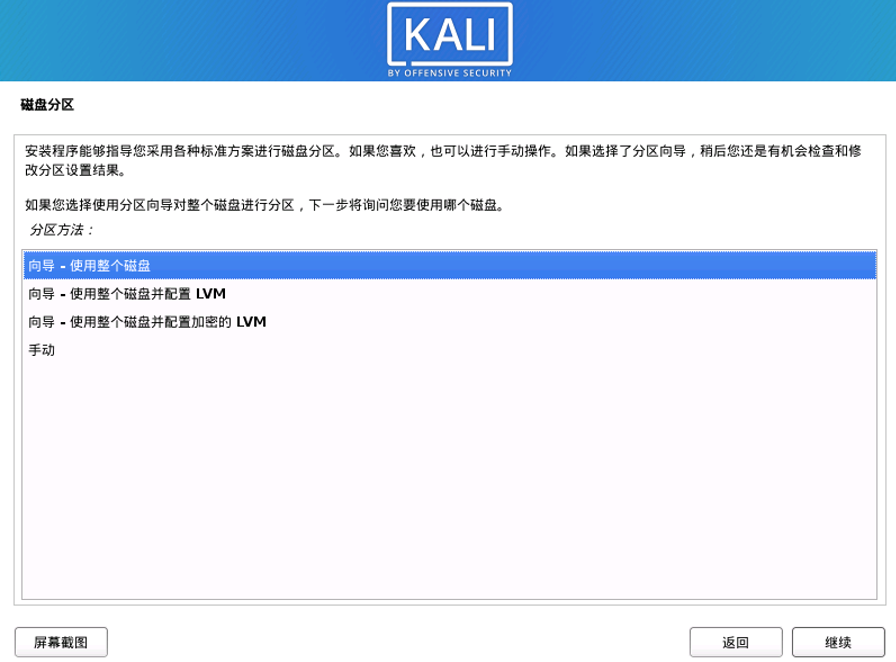
确定分区的磁盘
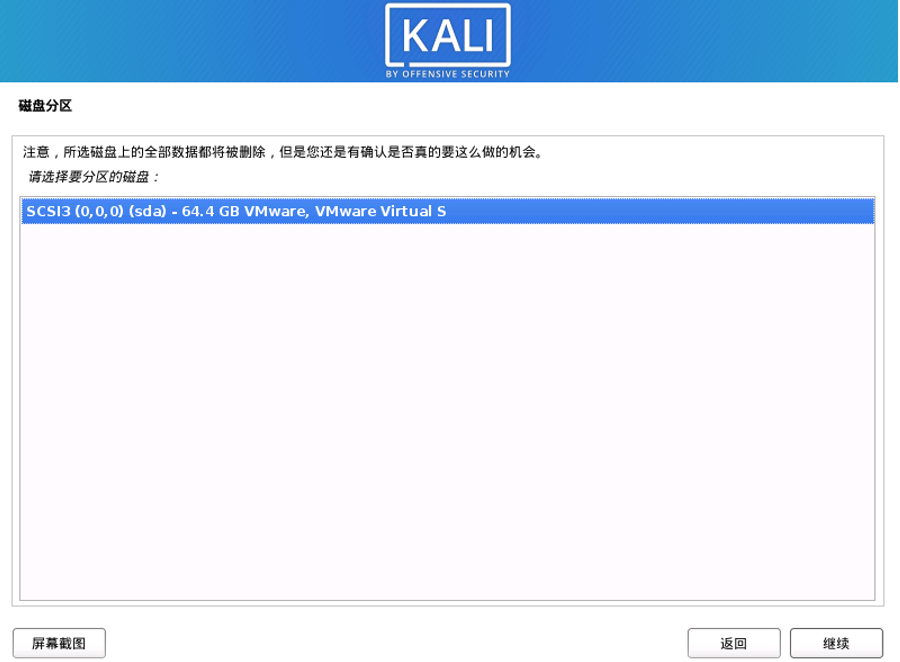
默认选择将所有文件放在同一个分区中
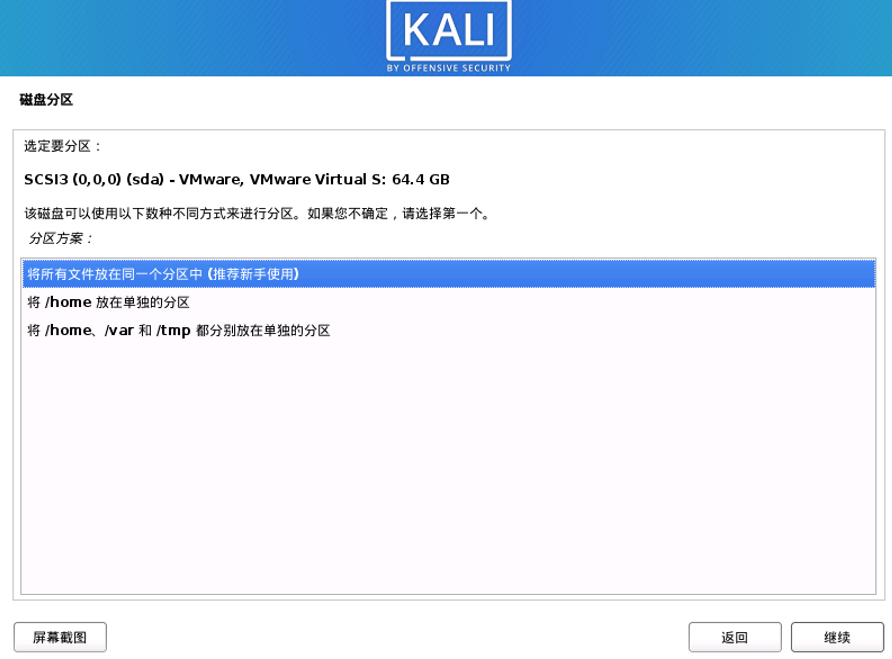
这里选择写入磁盘,默认选择‘否’,记得要改为‘是’
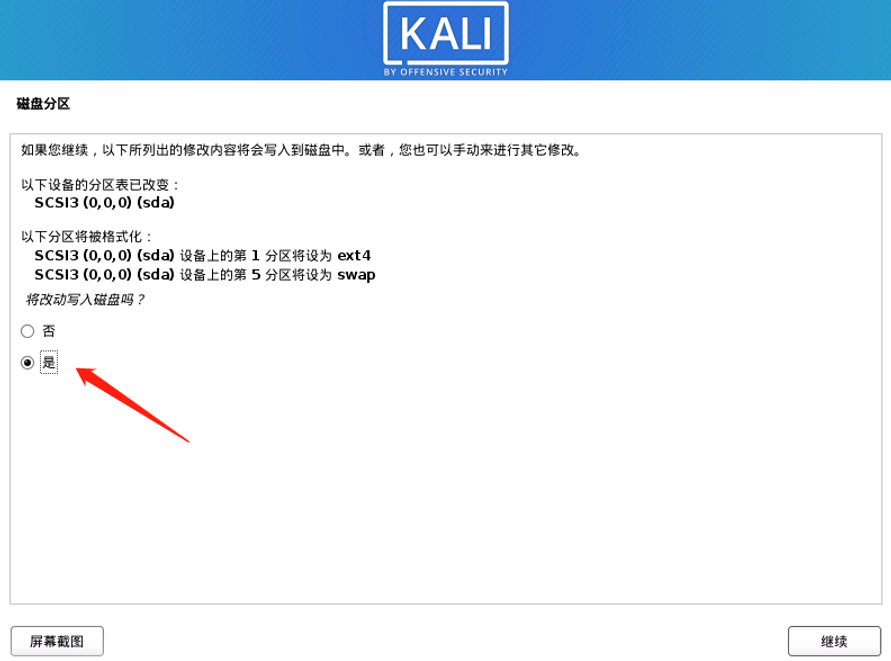
正在安装系统

软件选择,根据自己需求安装,也可以安装成功之后在终端进行安装需要的软件。
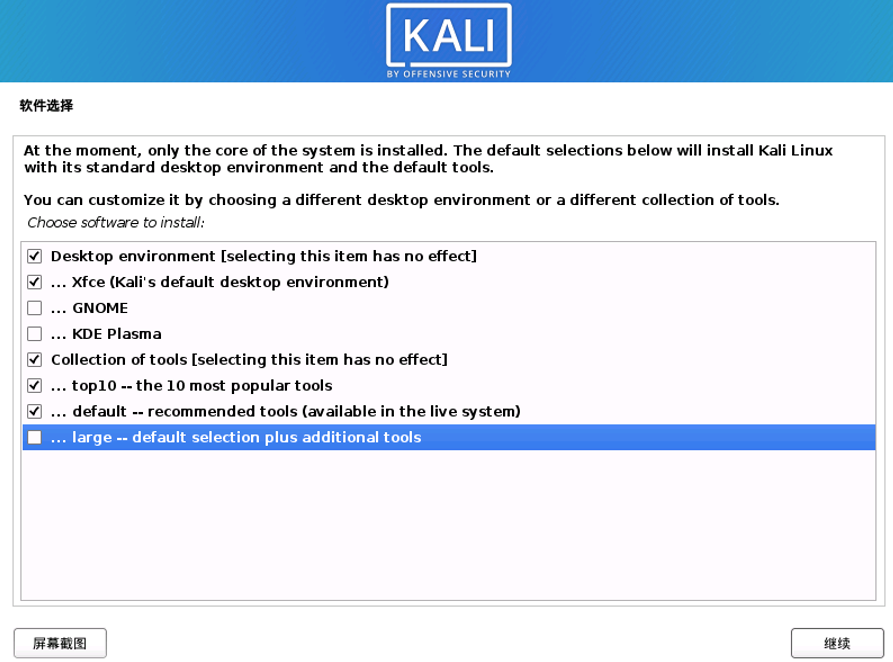
这里选择否,因为要使用我们已经导入进去的镜像文件。
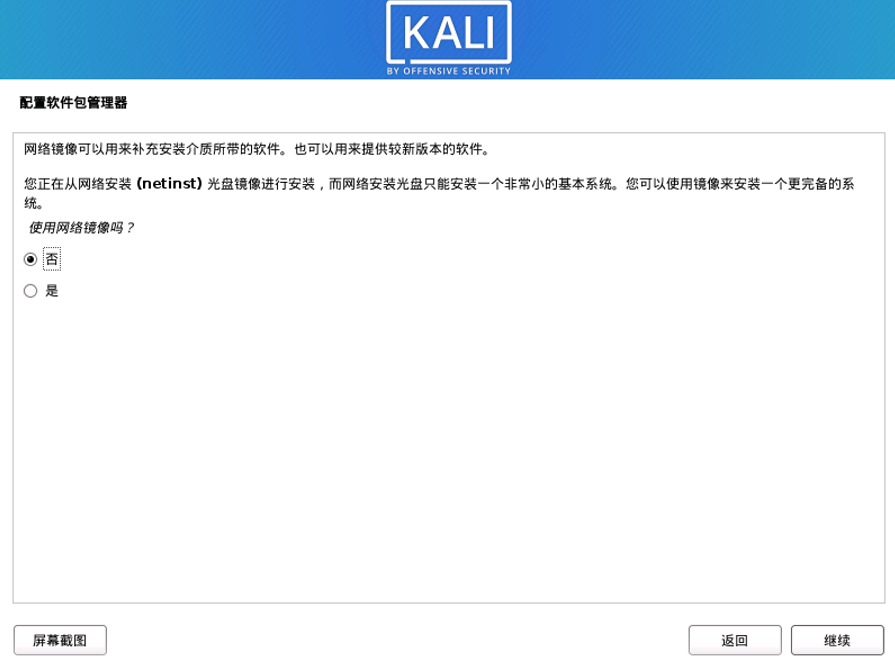
此处等待时间过长。。。
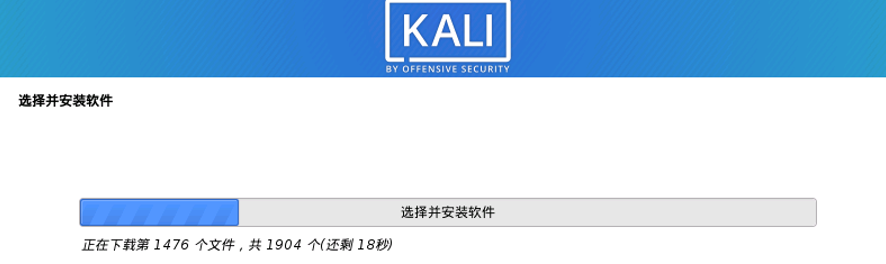
这里选择‘是’,

选择引导器的设备/dev/sda

安装完成

配置Kali
重启之后,进入Kali系统,需要给root用户设置一个密码,使用命令:sudo passwd root
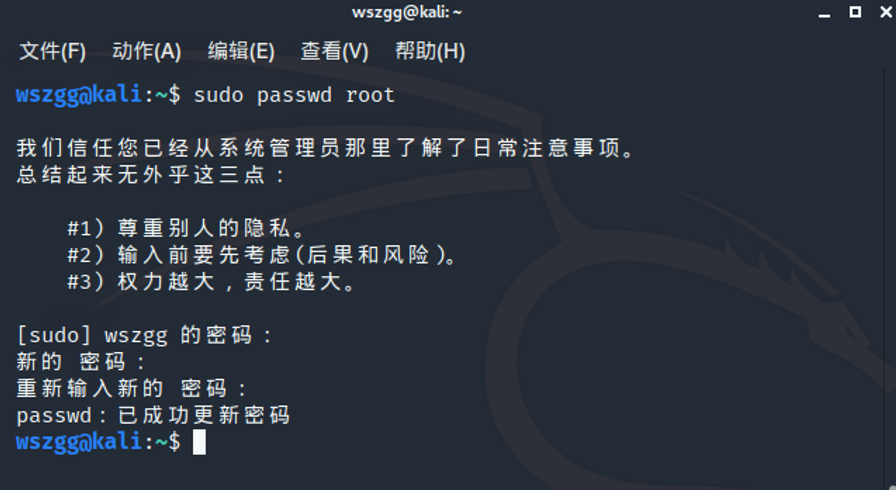
修改更新源
接下来,配置Kali的更新源,文件位置:/etc/apt/sources.list,将系统自带内容清空,更换上自己的源

修改终端颜色
接下来,修改终端高亮颜色,Kali2020版本的终端都是一种颜色,难看不说,看个东西还很麻烦。
把/home/用户名/下的.bashrc文件复制到/root目录下
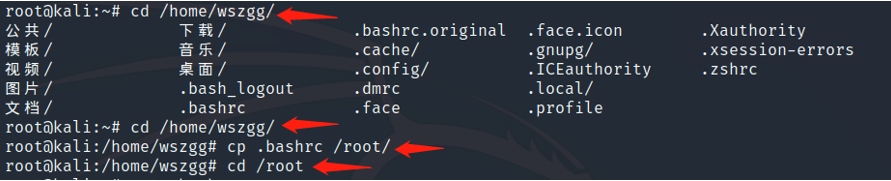
执行命令source .bashrc,颜色更换成功
